1、单击LightBox按钮,选择默认的人体模型,在视图文档窗口中拖拽出来,然后进入Edit[编辑]模式,按住Shift键将人体模型旋转至正视图,对它进行两级细分,得到光滑细腻的效果,如图所示。

2、切换到缩放工具,按下键盘上的X键,可以对模型的两侧同时进行操作,同时注意到动态线在模型的两侧都出现了;然后按住Ctrl键在模型表面进行拖拽,对不需要影响的区域绘制遮罩,如图所示。
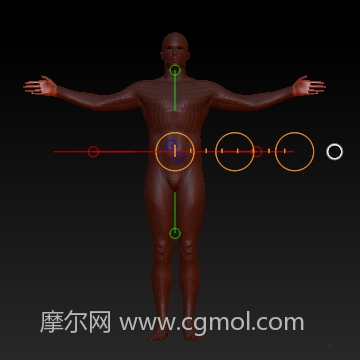
3、在手掌的位置重新绘制动态线,如图所示。

4、单击鼠标,拖拽动作线最右侧的红圈,对手掌进行缩放,手掌被拉长,并没有将手掌放大,如图所示。

5、这里需要注意的是,在按住Alt键使用缩放工具时会有不同的缩放结果,按Ctrl+Z键返回上一步操作,按住Alt键的同时拖拽动作线红圈,结果手掌是由中心向外进行膨胀的,如图所示。

6、还可以对人物的头部进行特殊的缩放调整,制作出大头小怪物的效果,如图所示。

上一篇: zbrush支持的三种标准格式的区别及说明 下一篇: ZBrush到达两级的细分级别,不能再细分了的解..